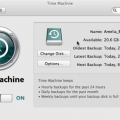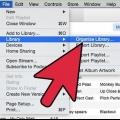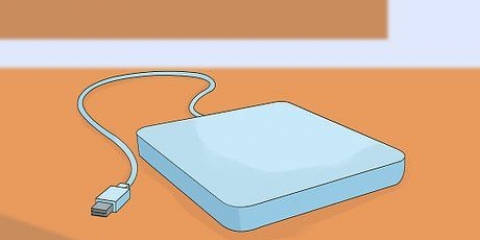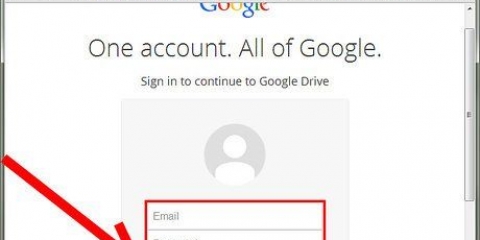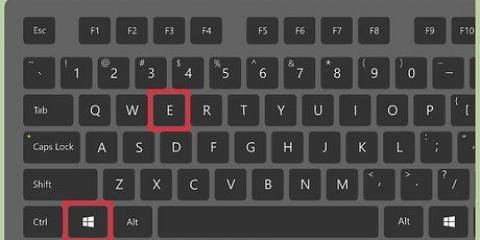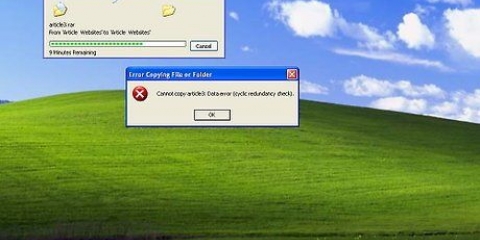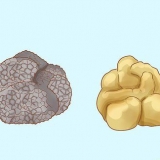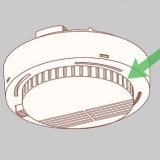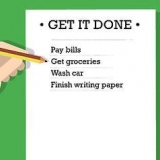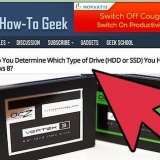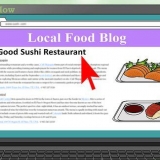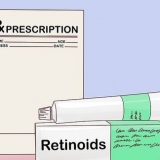Se sei connesso a una rete, puoi anche eseguire backup su un`unità di rete o su un altro computer.









Fare un backup può essere molto impegnativo su un computer. Molte persone stanno bene con i backup quando il computer non è in uso.
Assicurati che la posizione di backup sia connessa durante il backup pianificato.

Puoi trovare la cronologia dei file cercando "cronologia file" dalla schermata principale. Seleziona Cronologia file o Cronologia file dai risultati della ricerca. 



Modifica il modo in cui i file vengono salvati utilizzando il menu "Mantieni versioni salvate". Per impostazione predefinita è impostato su "Per sempre".
Modifica la frequenza di salvataggio delle copie utilizzando il menu "Salva copie di file". L`impostazione predefinita è "Ogni ora".










Effettua backup tempestivi e regolari. È una buona idea archiviare i dati in modi diversi in modo da avere sempre un backup aggiuntivo in caso di guasto del supporto di archiviazione principale. Può anche essere utile utilizzare determinati supporti di backup solo per file specifici, come una chiavetta USB solo per i tuoi progetti di scrittura o un disco rigido esterno per le tue foto o file musicali.
Eseguire il backup dei dati
Contenuto
I tuoi dati sono la cosa più importante sul tuo computer. Potrebbe trattarsi di album fotografici, questioni fiscali, immagini raccolte di opere d`arte, musica della tua band preferita, materiale di ricerca o il tuo stesso lavoro, dove perdere non è un`opzione. Sfortunatamente, capita che i computer si rompano. Avere un piano per il backup prima che qualcosa vada terribilmente storto è una delle attività più importanti che puoi intraprendere come utente responsabile del computer. Per fortuna, ora è più facile che mai eseguire il backup dei dati. Segui la guida qui sotto per saperne di più.
Passi
Metodo 1 di 5: backup manuale dei dati
1. Inserire un supporto di memorizzazione nel PC. Il modo più veloce per eseguire il backup dei file è su un disco rigido esterno o una chiavetta USB. Puoi anche utilizzare CD o DVD, ma questi occupano molto spazio e sono più soggetti a perdita di dati ed errori rispetto a un disco rigido. Devi anche masterizzare i file su disco, mentre con un`unità esterna puoi semplicemente trascinarlo e incollarlo.
- Lo spazio può essere un problema, soprattutto se si decide di archiviare i dati su un CD, un DVD o una chiavetta USB. Se il tuo disco rigido esterno è abbastanza grande, allora un problema di spazio non ha importanza.

I CD possono contenere circa 700 MB di dati, i DVD circa 4,7 GB e le chiavette USB arrivano fino a 32 GB. I dischi rigidi esterni sono disponibili fino a diversi terabyte (TB).



2. Decidi cosa eseguire il backup. Se esegui il backup manualmente, sta a te assicurarti che tutti i file necessari vengano copiati. Sii accurato durante la ricerca nel tuo sistema.

3. Indica quali dati sono più importanti. Assicurati sempre di eseguire il backup dei dati più importanti. Si tratta di file importanti e sensibili, file e foto con valore emotivo e altri dati insostituibili. La copia richiede molto tempo, quindi usa bene il tuo tempo conservando solo ciò che conta.
Non è possibile eseguire il backup dei programmi e sarà necessario reinstallarli se nulla va storto con il sistema. Le impostazioni e le preferenze del programma possono essere quasi sempre salvate. Controllare la documentazione del software per dove trovare questi file.


4. Copia i dati. Dopo aver deciso quali dati conservare, puoi iniziare a eseguirne il backup. Se stai utilizzando un disco rigido esterno, una chiavetta USB o un`unità di rete, puoi semplicemente trascinare e rilasciare i file nella nuova posizione per copiarli. Prima di masterizzare su disco, cercare altrove ulteriori informazioni.
Per una maggiore sicurezza dei tuoi dati, puoi anche decidere di archiviarli in due posizioni diverse.

5. Non dimenticare di tenere traccia del tuo backup. Poiché esegui il backup manualmente, nessuno è lì per conservarlo per te. Quindi sta a te pianificare quando eseguire il backup dei dati la prossima volta.
Metodo 2 di 5: utilizzo di un programma di backup

1. Scarica un programma di backup. Esistono diversi programmi che costano denaro o sono gratuiti, ma la maggior parte offre le stesse funzioni di base. Un vantaggio di un programma rispetto ai backup manuali sono le opzioni per l`automazione e la pianificazione. Ti consente di eseguire backup senza preoccuparti di questo.
- Alcuni programmi comprimono i dati per risparmiare spazio di archiviazione, mentre altri ne fanno semplicemente una copia. Ci sono anche programmi che hanno entrambe le opzioni.

2. Scegli di cosa eseguire il backup. Tutti i programmi ti chiederanno di quali file e cartelle desideri eseguire il backup. Assicurati di aver selezionato tutti i file importanti e di non perdere nulla.

3. Collegare il supporto di memorizzazione. Ovviamente è necessaria un`unità esterna o un`unità di rete per utilizzare questi programmi. Assicurati che sia collegato prima di avviare il backup.

4. Fai un programma. L`intervallo di tempo tra i backup dipende principalmente dalla quantità di modifiche apportate ai file. Se continui ad apportare modifiche che devono essere salvate di nuovo, è importante eseguire il backup molto frequentemente, forse anche ogni ora. Questo può certamente essere il caso di artisti, scrittori e documenti finanziari.


Metodo 3 di 5: utilizzo della cronologia dei file (Windows 8)

1. Apri il programma Cronologia file. Per caricare le versioni precedenti di un file o di una cartella, dovrai abilitare la cronologia dei file, il che significa che devi avere un disco rigido esterno o un`unità di rete collegata. Windows lo utilizza per archiviare versioni precedenti dei file in modo da poter recuperare file sovrascritti e danneggiati. Può quindi essere utilizzato anche come backup di tutti i tuoi documenti personali nel caso si sia verificata una perdita di dati.


2. Attiva Cronologia file. Se è collegato un disco rigido esterno, il pulsante di accensione sarà disponibile. Se desideri modificare la posizione di archiviazione in un`unità di rete, fai clic sul pulsante Seleziona unità nel menu a sinistra e fai clic su "Aggiungi posizione di rete". Quindi è possibile accedere all`unità di rete.
Scegli se vuoi che anche il tuo Gruppo Home acceda all`unità. Se ne hai diversi nel tuo Gruppo Home e vuoi che tutti memorizzino i loro backup centralmente, fai clic su Sì, in tutti gli altri casi No.


3. Configura le impostazioni della cronologia dei file. Se hai attivato Cronologia file, puoi configurare le impostazioni avanzate facendo clic su "Impostazioni avanzate" nel menu a sinistra.



4. Aggiungi file e cartelle importanti alle tue librerie. Cronologia file di Windows 8 non offre la possibilità di scegliere ciò di cui eseguire il backup. Invece, esegue automaticamente il backup di tutto ciò che è contenuto nelle tue librerie/librerie (Documenti, Immagini, ecc.). Se hai file in altre posizioni che desideri copiare, trascina una cartella in una delle tue raccolte.
Metodo 4 di 5: Utilizzo di Time Machine (Mac OS X)
1. Collega un`unità esterna al tuo Mac. Idealmente, questa unità dovrebbe avere spazio sufficiente per archiviare tutti i dati del tuo Mac, con molto spazio rimasto. Questo perché Time Machine esegue più copie nel tempo ed è più efficace quando hai più copie tra cui scegliere.
- È possibile collegare un`unità tramite USB, Thunderbolt o FireWire.

Se l`unità esterna non è stata ancora formattata, puoi farlo ora utilizzando Utility Disco. Assicurati che Mac OS X Extended (Journaled) sia selezionato come formato dell`unità.


2. Time Machine dovrebbe avviarsi automaticamente. Se non hai ancora configurato Time Machine, dopo aver collegato un disco rigido esterno verrà visualizzata una finestra di dialogo che ti chiede se desideri utilizzarlo per Time Machine. Fai clic su "Usa come disco di backup" per iniziare a utilizzare il disco con Time Machine.
Se la finestra di dialogo non viene visualizzata, puoi aprire Time Machine dalla schermata Preferenze di Sistema situata nel menu Apple.


3. Fai in modo che Time Machine funzioni automaticamente. Dopo aver designato un`unità come supporto di archiviazione per il backup di Time Machine, verrà eseguito automaticamente il backup dei dati ogni ora. Time Machine conserva una copia oraria delle ultime 24 ore, una copia giornaliera per un mese e backup settimanali finché c`è spazio sufficiente sul disco rigido esterno.
Metodo 5 di 5: backup nel cloud

1. Trova un servizio cloud. Sono disponibili diversi servizi cloud gratuiti che puoi utilizzare come posizione in cui i tuoi file sono sempre online. Questi sono Google Drive, Microsoft SkyDrive, Apple iCloud, DropBox, tra gli altri. Tutti questi servizi offrono ampio spazio di archiviazione gratuito e possono essere ampliati a un certo costo.
- Ci sono anche servizi basati su cloud disponibili per un abbonamento annuale. Questi sono più focalizzati sulla creazione di un backup e hanno opzioni per pianificarlo. Questi includono CrashPlan+, Carbonite, Mozy, Backblaze, Acronis.


2. Copia i tuoi file su un servizio cloud. Se utilizzi un servizio gratuito, sta a te mantenere i tuoi backup. Quindi puoi aggiungere manualmente i file come faresti su un disco rigido esterno. Alcuni servizi come SkyDrive e Google Drive ti offrono una cartella che puoi posizionare sul desktop. Tutto ciò che metti in questa cartella verrà sincronizzato con il tuo cloud storage.

3. Tieni d`occhio il tuo spazio di archiviazione. Anche se la quantità di spazio che ottieni dopo la registrazione può sembrare molto, scoprirai che si riempie rapidamente una volta che inizi ad aggiungere immagini e video. Assicurati di salvare solo i file più necessari e, occasionalmente, di scorrere i file nel cloud, eliminando le versioni precedenti.
Consigli
Avvertenze
- Assicurarsi che il supporto di archiviazione per il backup sia collegato prima dell`avvio del backup.
Articoli sull'argomento "Eseguire il backup dei dati"
Condividi sui social network:
Simile
Popolare